Herkese Merhaba. Bu yazımızda -lafı çok uzatmadan- LG G5 Telefonunu kullananlar için telefon rehberini yedekleme, telefon rehberini bir başkasına gönderme, telefon rehberini bilgisayara aktarma ve rehberi telefona yükleme ile ilgili bilgi vermeye çalışacağız. Aklınıza takılan soru vs. varsa yorum kısmından bize iletebilirsiniz. Şimdi adım-adım telefon rehberi ile ilgili bilgileri vermeye çalışalım.
1- LG G5 Telefon Rehberini Yedekleme
Telefon rehberini yedeklemek için öncelikle telefonunuzun rehberi kısmı açtıktan sonra sağ üstteki yatay üç nokta simgesine aklikleyin açılan panelde “daha fazla” yazan seçeneği seçip KİŞİLERİ YÖNET diyelim. Açılan pencerede YEDEKLE sekmesini klikleyelim.
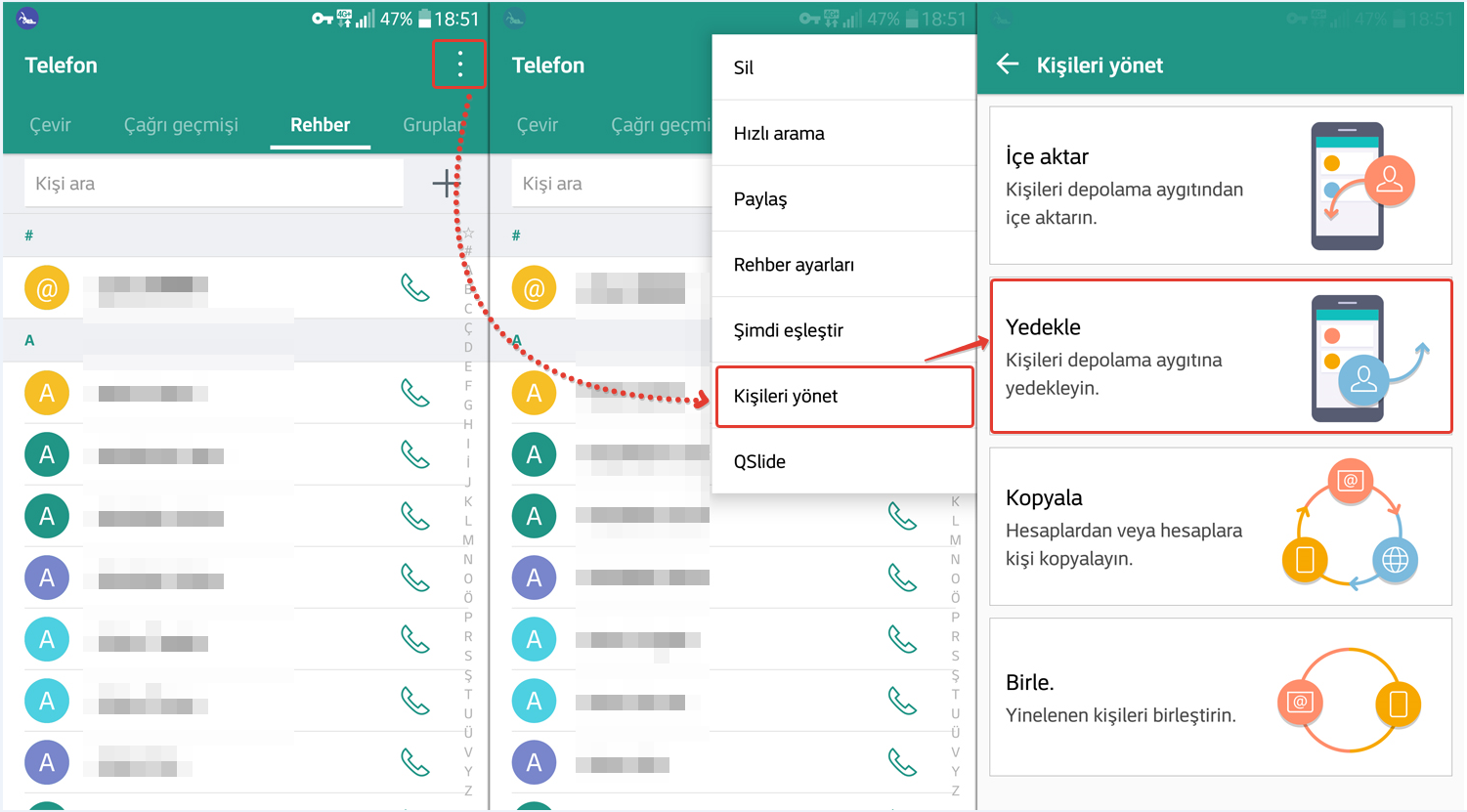
Devamında varsayılan olarak gelen Dahili Depolama Birimi seçeneğine TAMAM deyip açılan pencerede Tümünü Seç dedikten sonra YEDEKLE diyoruz.
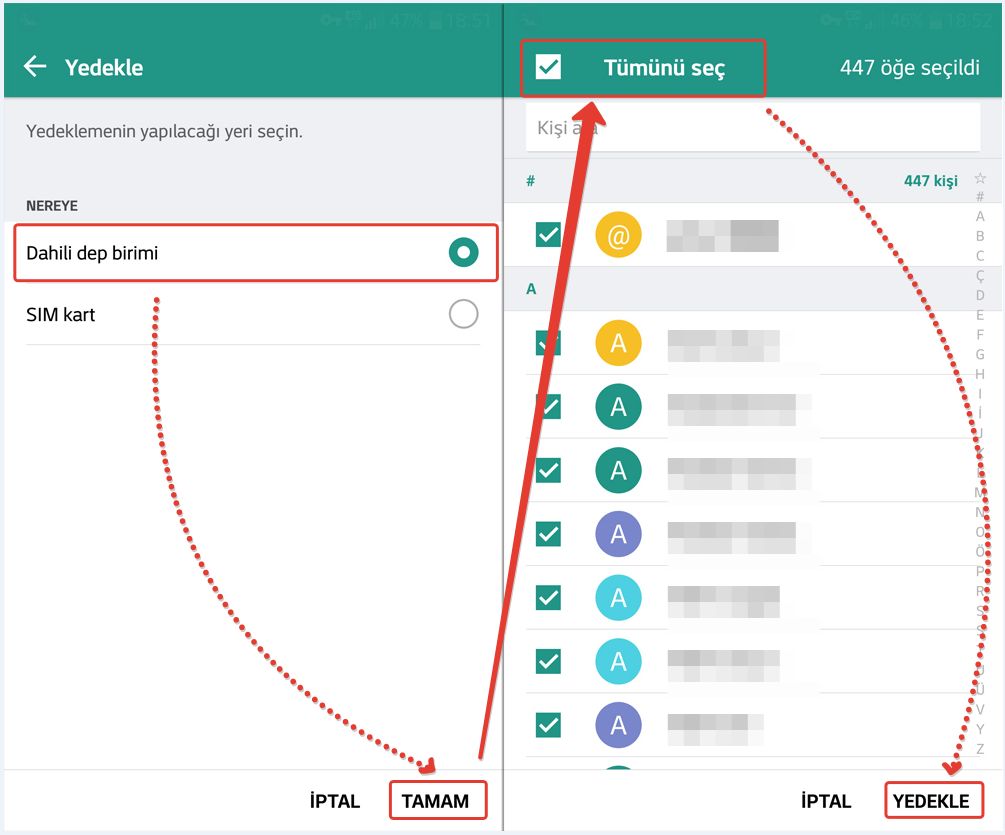
Son olarak YEDEKLE dedikten sonra rehberimize bir isim veriyoruz ve devamında TAMAM diyoruz. Kısa süre içerisinde rehberimiz yedekleniyor.
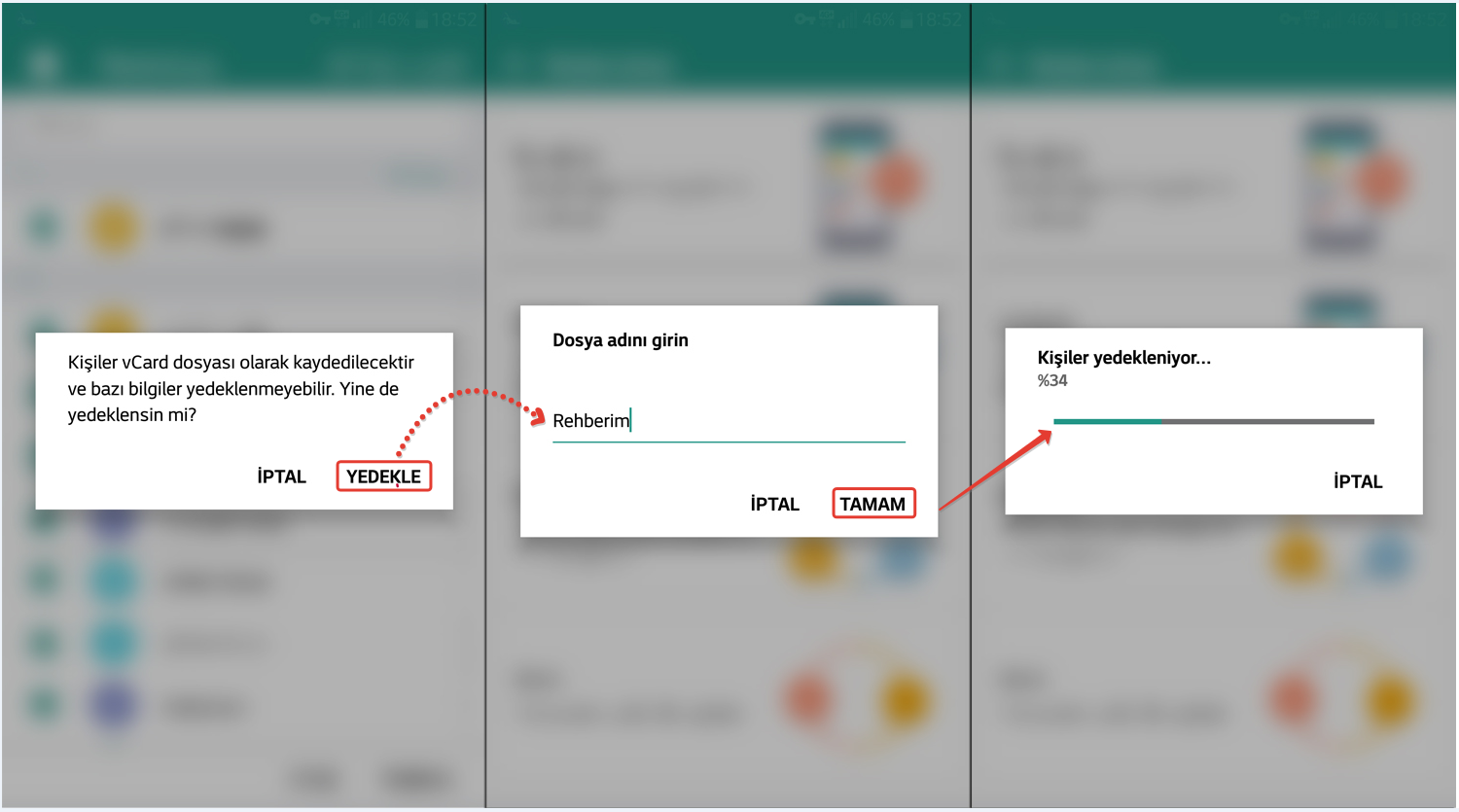
2- Telefon Rehberini Bir Başkasına Gönderme
Yedeklediğiniz telefon rehberi telefon hafızasına yani dahili depolama kısmına kaydediliyor. Dilerseniz bunu kendinize veya bir başkasına mail olarak gönderebileceğiniz gibi WhatsApp, Bluetooth ve Bulut Sistemi gibi alanlara kaydedebilirsiniz. Şimdi basitçe bunu nasıl yapacağınızı anlatalım.
Uygulama kısmından DOSYA YÖNETİCİSİ‘ni seçin açılan pencerede sağ üstteki yatay üç çizgiye dokunun ve PAYLAŞ yazan seçeneği seçin.
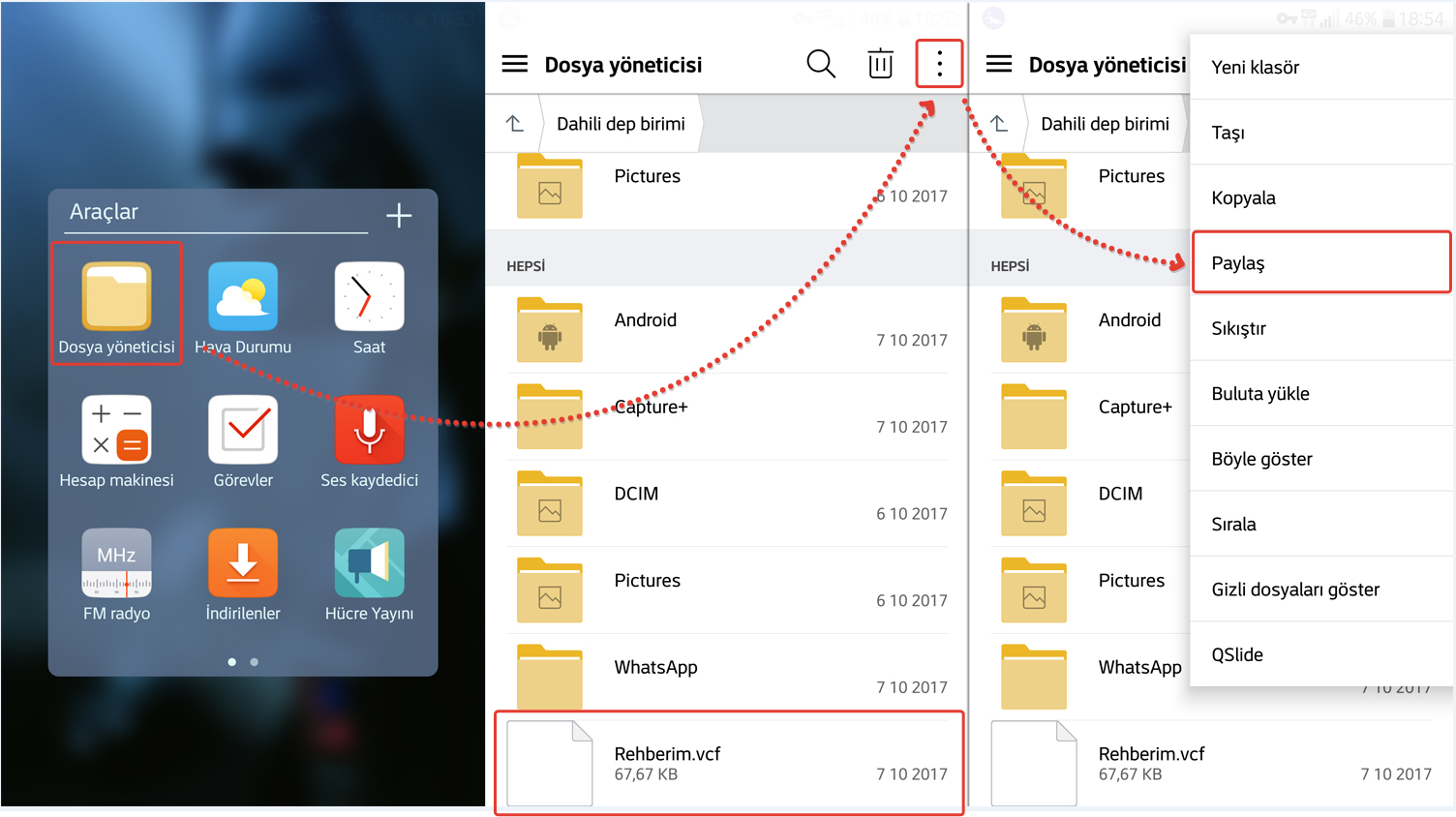
Paylaş dedikten sonra açılan checkbox’lardan REHBERİNİZİ (.vcf uzantılı) seçin ve PAYLAŞ deyin. Ardından açılan pencerde dilediğiniz yöntemi kullanarak kendi mailinize veya bir başkasına gönderin.
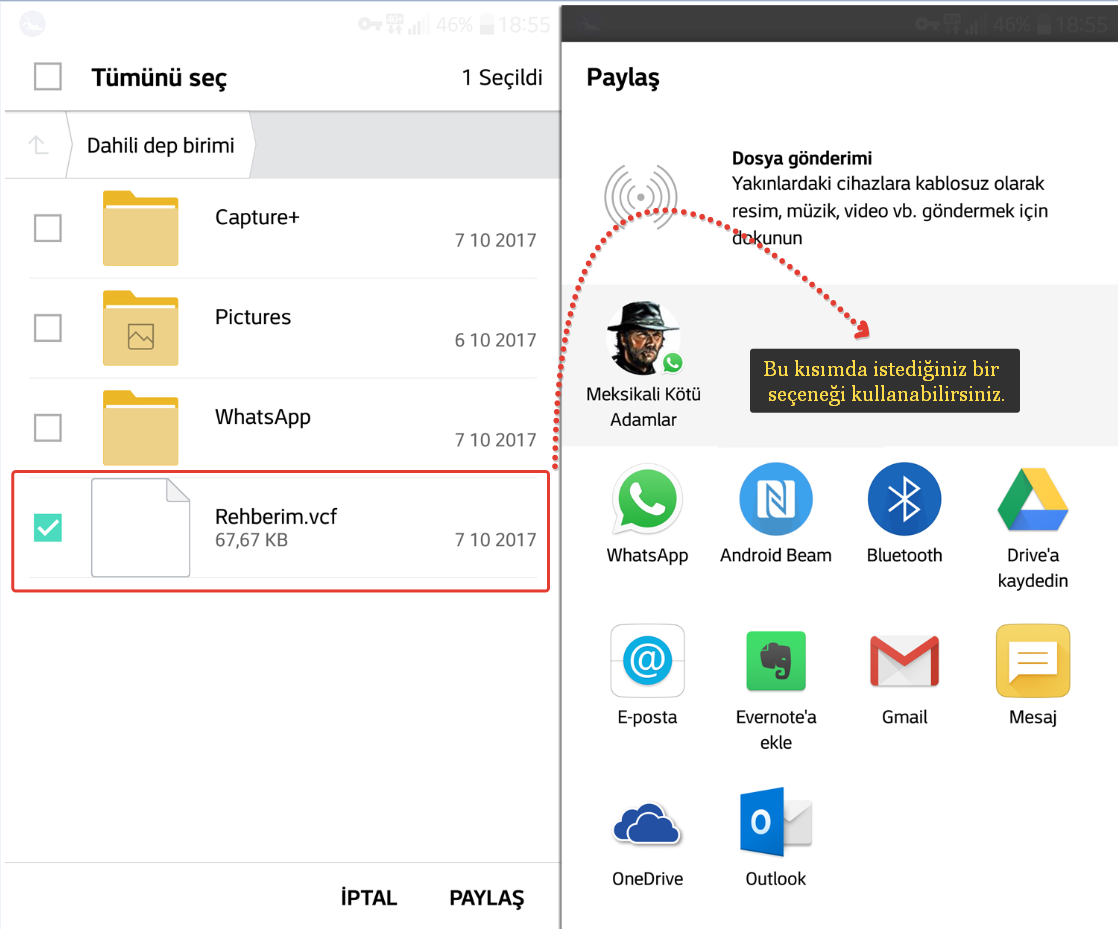
3- Telefon Rehberini Bilgisayara Aktarma
Dilerseniz yedeklediğiniz rehberi bilgisayarınıza aktarabilirsiniz. Aslında en güvenli yöntemlerden biride telefon rehberinin yedeğini bilgisayarda yedeklemek. Yeni bir telefon aldığınızda rehberinizi burdan alıp telefon hafızasına atabilirsiniz. (Aynı yöntemle) Bunun telefonu USB kablosu ile bilgisayara bağlayın. Telefonunuzu bilgisayardan içini görmek için telefonun menüsünün en üstündeki USB simgesine klikleyin ve açılan pencerden DOSYA AKTARIM seçeneğini seçin.
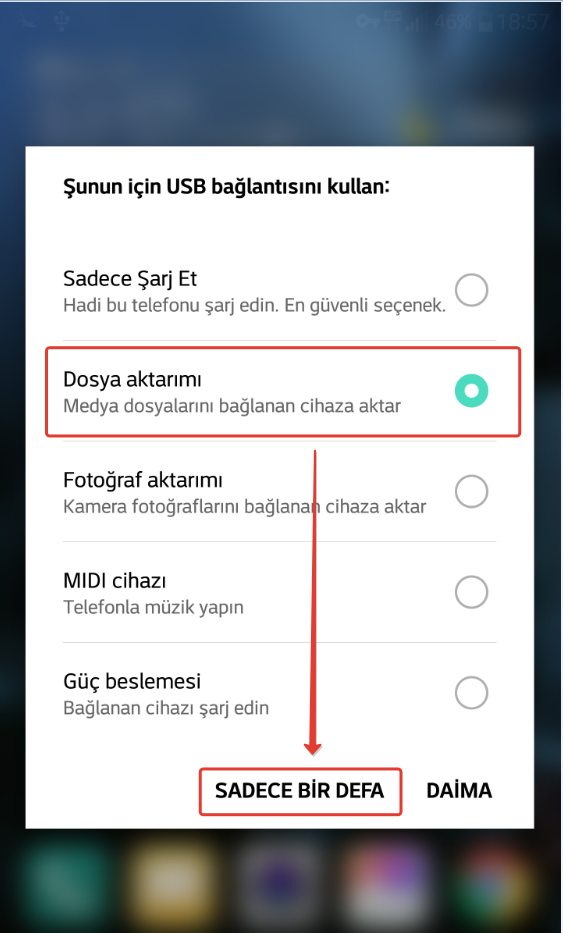
Şimdi bilgisayarın masaüstünden BİLGİSAYARIM‘a girin ve buradan telefonunuzun simgesine klikleyin.
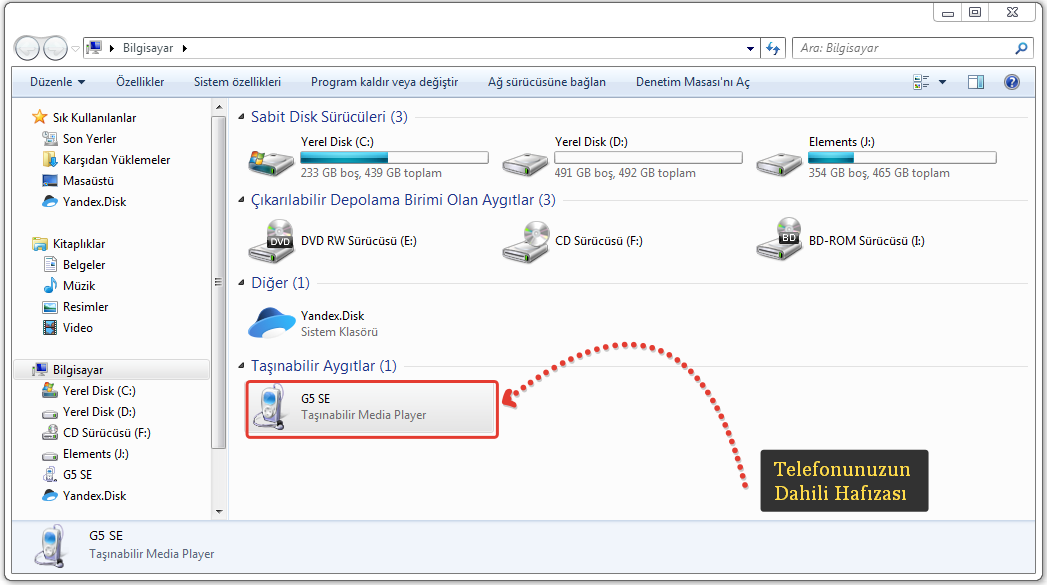
Görüldüğü gibi rehberim isimli rehberimiz burada duruyor. Bunu burdan alıp bilgisayarınızın herhangi bir alanına kopyalayabilirsiniz.
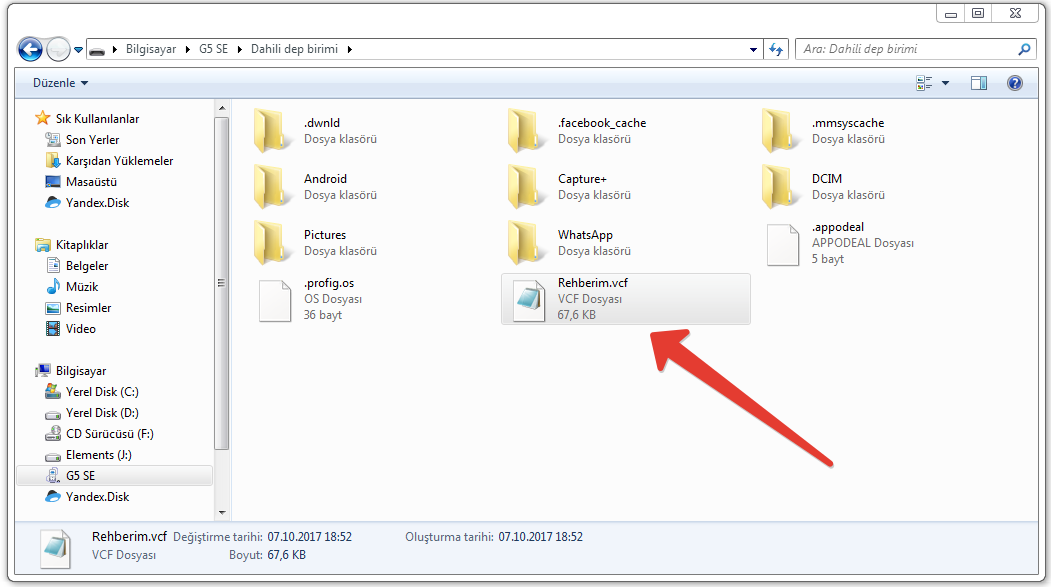
4- Rehberi Telefona Yükleme
LG G5 Telefona rehberi yüklemek veya yeni aldığınız bir LG G5 telefona rehberi yüklemek için öncelikle yapmanız gereken telefonu bilgisayara bağlayıp bilgisayardan (üstte anlattığım yöntemle) rehberi kopyalayıp telefonun hafızasına kopyalamak. Bu işlem tamamsa veya rehber telefonun hafızasındaysa basit bir şekilde rehberi telefona yükleyebiliriz.
Telefon rehberini LG G5 telefonumuza yüklemek için öncelikle telefonunuzun rehberi kısmı açtıktan sonra sağ üstteki yatay üç nokta simgesine dokunun açılan panelde “daha fazla” yazan seçeneği seçip KİŞİLERİ YÖNET diyelim. Açılan pencerede İÇE AKTAR sekmesini klikleyin.
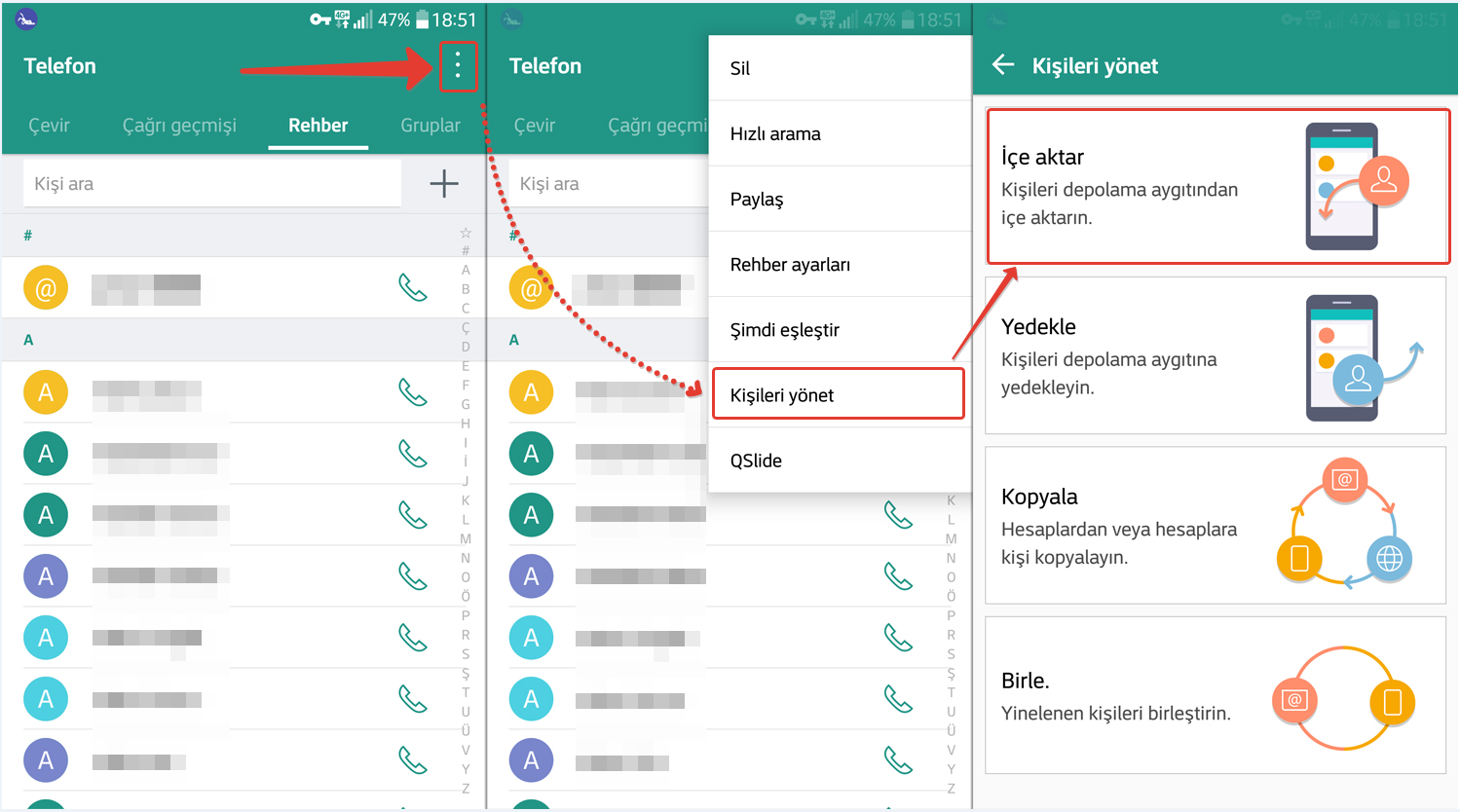
Dahili Depolama Birimi ve Telefon şıklarını seçtikten sonra TAMAM diyoruz. Açılan pencerede .vcf uzantılı rehberimizi seçip İÇE AKTAR diyoruz. Kısa süre içerisinde REHBERİNİZ telefonunuza yüklenecektir.
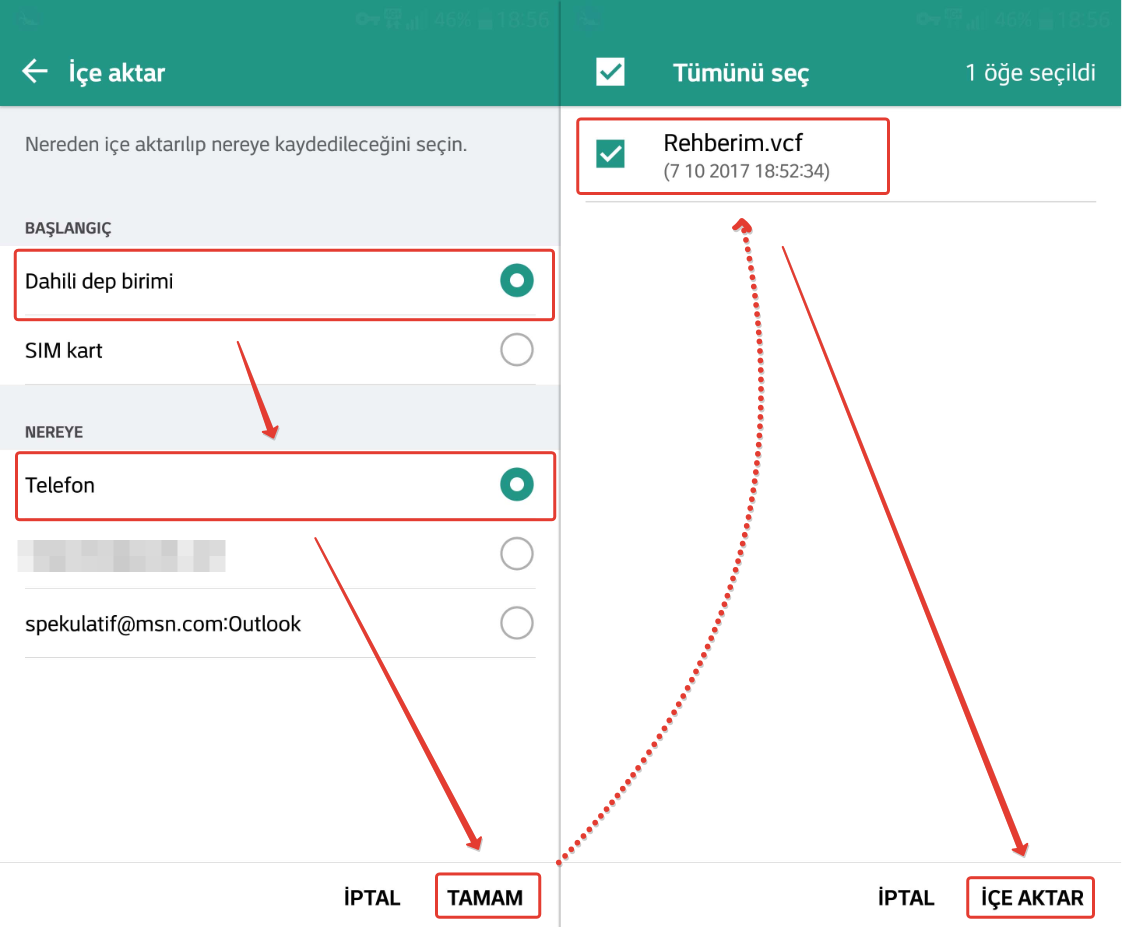










Emine
14 Ekim 2017 at 20:15
Tesekkurler
Cüneyt Çağala
14 Ekim 2017 at 23:50
rica ederim. iyi günler.
Hakan Dora
4 Ocak 2018 at 01:29
Bilgi için teşekkürler.
yavuz avcı
8 Nisan 2020 at 13:21
merama şemanıza baktım uygulamada yedekle gelmiyor dışa aktar geliyor burda neyapmam gerekir